الإعلانات
أجهزة Chromebook هي آلات قوية بشكل ممتع. نادرًا ما تسير الأمور بشكل خاطئ ، ويمكنها أن تأخذ مطرقة حقيقية قبل أن تتخلى في نهاية المطاف عن الشبح. يضعها في تناقض صارخ مع معظم أجهزة الكمبيوتر المحمولة وأجهزة Mac التي تعمل بنظام Windows.
ولأن أجهزة Chromebook رخيصة جدًا ، فلن تكون نهاية العالم إذا كان الكمبيوتر المحمول الخاص بك يذهب إلى المقبرة في السماء - يمكنك الحصول على جهاز جديد بسعر يزيد قليلاً عن 200 دولار.
ومع ذلك ، لا تتخلص من جهازك حتى الآن. قد تكون لا تزال قابلة للإنقاذ. تحتاج فقط إلى تحديد مشكلتك واتباع بعض الخطوات الأساسية لاستكشاف الأخطاء وإصلاحها.
فيما يلي سبعة من أخطاء Chromebook الأكثر شيوعًا ، إلى جانب بعض النصائح حول كيفية حلها. استمر بالقراءه لمعرفة المزيد.
1. يتعطل جهاز Chromebook أو يتجمد بشكل متكرر
إذا كنت تعتقد أن علامة تبويب واحدة فقط هي التي تسبب المشكلة ، فاضغط على Ctrl + Shift + R لتحديث الصفحة بجد. إذا عادت المشكلة ، فأدخل قائمة Chrome من خلال النقر على النقاط الرأسية الثلاث في الزاوية العلوية اليسرى ، ثم انتقل إلى المزيد من الأدوات> إدارة المهام، حدد علامة التبويب التي تسبب المشاكل ، وانقر فوق إنهاء العملية.
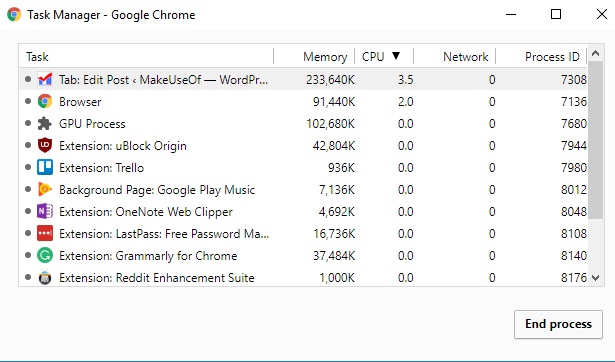
من ناحية أخرى ، إذا تعطل جهاز Chromebook أو تجمد دائمًا ، ولا يبدو أنه ناتج عن صفحة ويب معينة ، فإن أول شيء يجب عليك فعله هو إيقاف تشغيل الجهاز وتشغيله مرة أخرى.
إذا استمرت المشكلة ، فمن المؤكد أنها نتيجة تطبيق أو إضافة خادعة. أولاً ، حاول إغلاق جميع نوافذ المتصفح والتطبيق. افتح مشغل التطبيقات وقم بإلغاء تثبيت أي تطبيقات أو ملحقات تم تثبيتها مؤخرًا (انقر بزر الماوس الأيمن> إزالة من Chrome).
للحصول على طريقة أكثر دقة لتحديد موقع امتداد مارق ، انتقل إلى الإعدادات> المزيد من الأدوات> الإضافات، وقم بإلغاء تحديد كل خانة اختيار. أعد تمكين الإضافات واحدًا تلو الآخر حتى تعثر على الإضافات المسببة للمشكلات.
إذا استمر جهازك في التعطل ، فقد تحتاج إلى إعادة ضبط جهازك. المزيد عن ذلك في نهاية المقال.
2. أداء Laggy على الإنترنت
عادةً ما يكون أداء Laggy عبر الإنترنت أحد أعراض عمر الكمبيوتر المحمول وليس مشكلة أساسية يمكن إصلاحها.
تكافح بعض أجهزة Chromebook القديمة للتعامل مع متطلبات مدمني علامات التبويب. كقاعدة عامة ، كلما كان جهازك أقدم ، كلما قل عدد علامات التبويب التي يمكنك تشغيلها مرة واحدة. إذا كنت تصر على استخدام الكثير من علامات التبويب ، جرب تطبيق إدارة علامات التبويب لمتصفح Chrome أفضل 10 ملحقات لإدارة علامة تبويب Chromeإذا كنت متعدد المهام ، فأنت تحب علامات التبويب. ربما قليلا جدا. إليك 10 ملحقات ستساعدك في التعامل مع حمل علامة التبويب الزائد. اقرأ أكثر .
بالحديث عن تجربتي الشخصية ، فإن جهاز Chromebook المزود بذاكرة وصول عشوائي بسعة 2 غيغابايت يقترب الآن من عيد ميلاده الرابع ، وقد بدأ الصراع. تكون المشكلة ملحوظة بشكل خاص عند استخدام تطبيق مثل TweetDeck الذي يستهلك الكثير من الطاقة.
الحد الأدنى: الحل الوحيد هو القيام بأشياء أقل على جهاز الكمبيوتر الخاص بك في نفس الوقت.
3. الأداء العام Laggy
إذا وجدت أن جهاز Chromebook يتأخر حتى عندما لا تفعل أي شيء عبر الإنترنت (على سبيل المثال عندما تستخدمه الآلة الحاسبة أو مشاهدة مقطع فيديو محفوظ محليًا) ، قد تكون علامة على أنك بحاجة إلى تحديث ملفك آلة.
تطلق Google باستمرار إصدارات جديدة من نظام التشغيل. سيقومون تلقائيًا بتثبيت أنفسهم كلما قمت بإعادة تشغيل جهاز الكمبيوتر الخاص بك ، ولكن إذا كنت من النوع الذي يترك الكمبيوتر يعمل على مدار الساعة طوال أيام الأسبوع ، فقد تكون وراءك بعض التحديثات.

تحقق مما إذا كان هناك سهم صغير في الزاوية السفلية اليسرى من الشاشة. إذا كان هناك ، لديك تحديثات لتثبيتها.
من المفيد أيضًا التحقق مما إذا كنت قد تغيرت عن طريق الخطأ إلى إحدى دورات الإصدار التجريبي. يمكن أن يكون للإفراج السيئ أحيانًا عواقب سلبية على نظامك. تحقق من موقعنا دليل لقنوات إصدار Chromebook أجهزة Chromebook - أي قناة إصدار مناسبة لك؟إذا كنت ترغب في الوصول المبكر إلى الميزات الجديدة والمثيرة التي خططت لها Google للتحديثات المستقبلية ، فلماذا لا تغير قناة الإصدار الخاصة بك؟ اقرأ أكثر للمزيد من المعلومات.
4. مشاكل استخدام جهاز العرض الثاني
من الغريب أن السلوك الافتراضي لجهاز Chromebook عند الاتصال بجهاز عرض ثانٍ ليس هو عكس ما تراه على شاشتك ، بل جعل جهاز العرض الثاني أقرب إلى سطح المكتب الثاني الذي يعمل بكامل طاقته.
إذا كنت تعيش في زنزانة للتكنولوجيا ولديك كل جدار مبطن بشاشات العرض ، فقد يكون هذا هو السلوك المفضل. بالنسبة لمعظم الناس ، الذين يريدون فقط مشاهدة فيلم على التلفزيون كيفية مشاهدة أفلام Google Play على Apple TVإذا اشتريت أفلامًا من YouTube أو أفلام Google Play وأردت مشاهدتها على Apple TV ، فلا تيأس. فيما يلي طريقتان تجعل هذا الأمر سهلاً. اقرأ أكثر أو بث عرض تقديمي في الكلية أفضل قوالب PowerPoint للعروض التقديمية التعليميةسواء كنت تدرس فصلًا ، أو تلقي محاضرة ، أو تنشئ برنامجًا تعليميًا ، أو تدير تدريبًا ، فإن قوالب PowerPoint هذه مثالية لعرضك التقديمي. اقرأ أكثر ، انه مزعج.
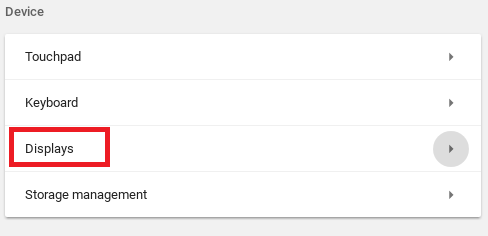
والأسوأ من ذلك ، أنه ليس من الواضح دائمًا كيفية تغيير الإعداد. لديك خياران. يمكنك إما الذهاب إلى الملف الشخصي> الإعدادات> الجهاز> يعرض وقم بإجراء التغييرات المناسبة ، أو انقر فوق رسالة إعلام الشاشة الثانية وقم بإجراء التعديلات هناك.
يمكنك أيضًا تغيير الدقة وتدوير الصورة وتوسيط الشاشة في هذه القائمة.
5. رسالة خطأ خاصة بنوع الملف غير معروفة
لا تدعم أجهزة Chromebook العدد نفسه من أنواع الملفات مثل Windows و Mac.
إليك قائمة كاملة بامتدادات الملفات التي يمكنهم التعامل معها محليًا:
- مايكروسوفت أوفيس: DOC و DOCX و XLS و XLSX و PPT و PPTX
- وسائل الإعلام: 3GP ، AVI ، MOV ، MP4 ، M4V ، M4A ، MP3 ، MKV ، OGV ، OGM ، OGG ، OGA ، WEB ، WAV
- الصور: BMP ، GIF ، JPG ، JPEG ، PNG ، WEBP
- الملفات المضغوطة: ZIP ، RAR
إذا لم يكن نوع الملف الخاص بك مدعومًا ، فلديك ثلاثة خيارات. أولاً ، يمكنك تنزيل تطبيق خاص بالتنسيق من سوق Chrome الإلكتروني. ثانيًا ، يمكنك تحميل المستند على موقع تحويل ملف مجاني Cloudconvert: أداة مجانية لتحويل الملفات عبر الإنترنت للجوّال مجانًا اقرأ أكثر . ثالثا ، يمكنك محاولة وإضافته إلى أحد مزودو التخزين السحابي ما هو الحل السحابي الأكثر أمانًا لمستنداتك؟عند تحديد موفر التخزين السحابي الذي سيتم استخدامه ، فإن معظمنا يعطي الأولوية للراحة على الأمان. هل يقوم مزود السحاب الخاص بك بما يكفي لحماية بياناتك الحساسة؟ اقرأ أكثر ومعرفة ما إذا كان يعمل.
6. لن يتم تشغيل جهاز Chromebook أو شحنه
غالبًا ما تكون أول قطعة من الأجهزة يتم التخلي عنها على جهازك هي البطارية. ولكن لمجرد أن جهازك لن يعمل أو يشحن ، فهذا لا يعني بالضرورة أن بطاريتك قد وصلت إلى نهاية دورة حياتها. حاول اتباع هذه الخطوات أمامك ارم بطاريتك في السلة التخلص من جهاز كمبيوتر محمول قديم - ما لإعادة التدوير ، وما يجب الاحتفاظ بهأجهزة الكمبيوتر المحمولة هي كنز من الأجزاء التي يمكن أن تعيش أكثر من حياة واحدة. سواء أكانوا يستمرون في الحياة كقطع غيار أو يصبحون موضوع مشروع تقني DIY ، يمكنك الحصول على ... اقرأ أكثر .

أولاً ، حدد ما إذا كان جهاز Chromebook يشحن. إذا كان كذلك ، فدعه يشحن لمدة 30 دقيقة قبل محاولة تشغيله. إذا كان لا يزال لا يعمل ، فقد تحتاج إلى إعادة تثبيت نظام التشغيل. المزيد عن ذلك في لحظة.
إذا لم تكن هناك طاقة في الكمبيوتر المحمول ، فافصل كل شيء وأزل البطارية من جهازك. بعد ذلك ، مع فصل سلك الطاقة والبطارية ، أمسك المفتاح قوة زر لأسفل لمدة 30 ثانية. أخيرًا ، أعد تجميع كل شيء وشحن الكمبيوتر لمدة 30 دقيقة.
7. نظام التشغيل Chrome مفقود أو تالف
هذه هي الرسالة الأكثر رعبًا في عالم نظام التشغيل Chrome: ستحتاج إلى إعادة تثبيت نظام التشغيل بالكامل.
لكن لا تقلق ، هذا ليس بالصعوبة التي يبدو عليها. ولحسن الحظ ، قمنا بنشر دليل شامل حول كيفية القيام بذلك أعد تثبيت نسخة حديثة من نظام التشغيل Chrome كيفية إعادة تثبيت نظام تشغيل Chrome بالكامل على جهاز Chromebookمع استمرار أنظمة التشغيل ، يمكن القول أن نظام التشغيل Chrome هو الأكثر موثوقية. ولكن إذا احتجت إلى إعادة تثبيت نظام التشغيل ، فقد تواجه صعوبة. إليك كيفية إجراء إعادة تثبيت نظيفة على جهاز Chromebook. اقرأ أكثر على جهاز Chromebook.
هنا TL. إصدار DR:
- تحميل أداة استرداد Chromebook من سوق Chrome الإلكتروني.
- استخدم التطبيق لتنزيل نسخة من نظام التشغيل Chrome على وسائط قابلة للإزالة مع مساحة تخزين 4 جيجا بايت.
- صحافة Esc + Refresh + Power على جهاز Chromebook.
- أدخل عصا USB.
- اتبع التعليمات التي تظهر على الشاشة.
كيفية إعادة تعيين جهاز Chromebook الخاص بك
إذا كنت تقاتل مع المشكلات التي ناقشتها ، لكن نصائحي فشلت في حل مشكلتك ، فيمكنك ذلك حاول إعادة ضبط جهازك طريقتان لإعادة تهيئة جهاز Chromebook: Powerwash والاسترداد الكاملتتمثل إحدى نقاط البيع الرئيسية لجهاز Chromebook في توفير الأمان والاستقرار لمحرك الأقراص الذي لا يتمتع بالجنسية - ولكن ما هي اختياراتك عندما يحدث خطأ ما؟ لديك خياران. اقرأ أكثر .
للبدء ، انقر على صورة ملفك الشخصي في الزاوية السفلية اليسرى من شاشة Chromebook ، ثم حدد رمز الترس.
مرر لأسفل الصفحة وانقر على المتقدمة. بعد ذلك ، استمر في التمرير حتى تجد إعادة تعيين الجزء. أخيرًا ، اختر غسل السلطة واتباع التعليمات التي تظهر على الشاشة.
ملحوظة: ستفقد جميع البيانات المحفوظة محليًا ، لذا قم بعمل نسخة احتياطية قبل بدء العملية!
ما هي المشاكل التي تواجهها؟
في هذه المقالة ، تناولنا سبعة من أكثر الأخطاء الشائعة التي من المحتمل أن يواجهها مستخدمو Chromebook.
للأسف ، كما هو الحال مع أي عملية لاستكشاف الأخطاء وإصلاحها ، من المستحيل تغطية كل الاحتمالات وكل الحلول. لكننا نأمل أن تكون هذه المقالة قد ساعدت على الأقل في وضعك على المسار الصحيح.
ما المشكلات التي واجهتها على جهاز Chromebook؟ كيف أصلحت المشكلة؟ إذا تركت قصصك ونصائحك واقتراحاتك في التعليقات أدناه ، فقد تساعد قارئًا آخر!
حقوق الصورة: smithore /صور الإيداع
دان مغترب بريطاني يعيش في المكسيك. وهو مدير تحرير موقع شقيقة MUO ، كتل فك الشفرة. في أوقات مختلفة ، عمل كمحرر اجتماعي ومحرر إبداعي ومحرر مالي لـ MUO. يمكنك أن تجده يتجول في قاعة العرض في CES في لاس فيغاس كل عام (أيها الناس ، تواصلوا!) ، وهو يقوم بالكثير من المواقع خلف الكواليس...


